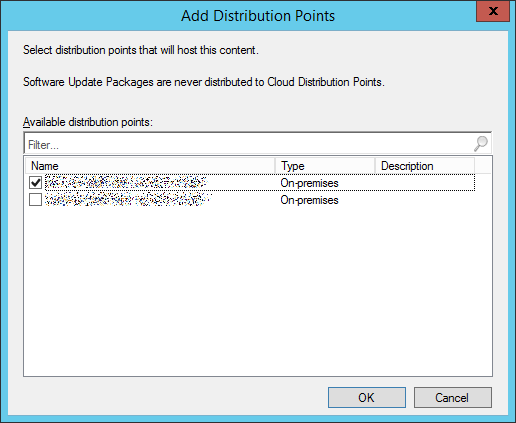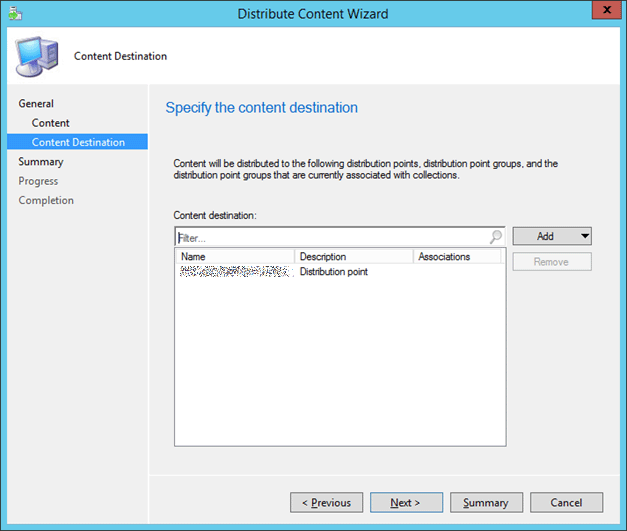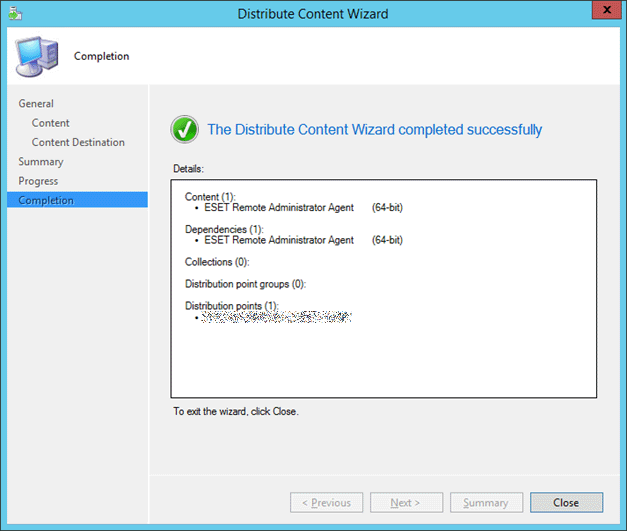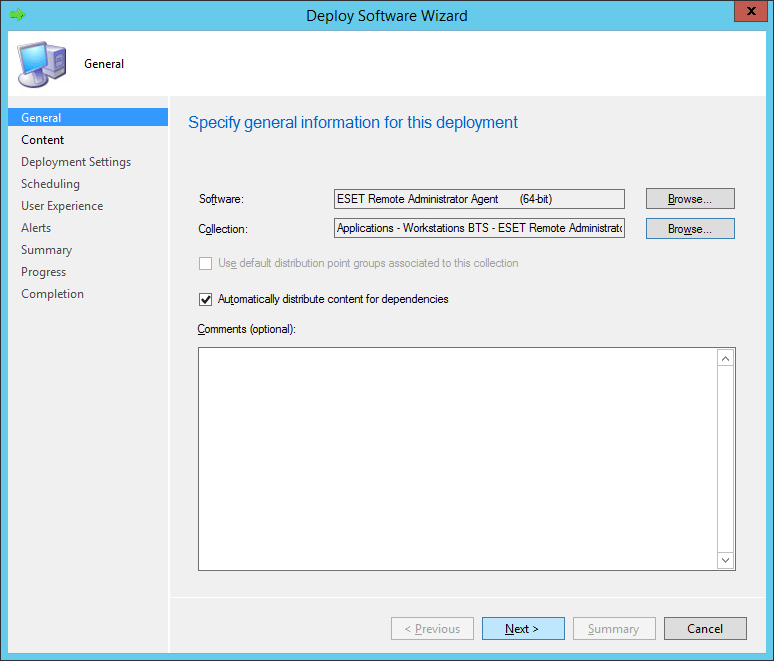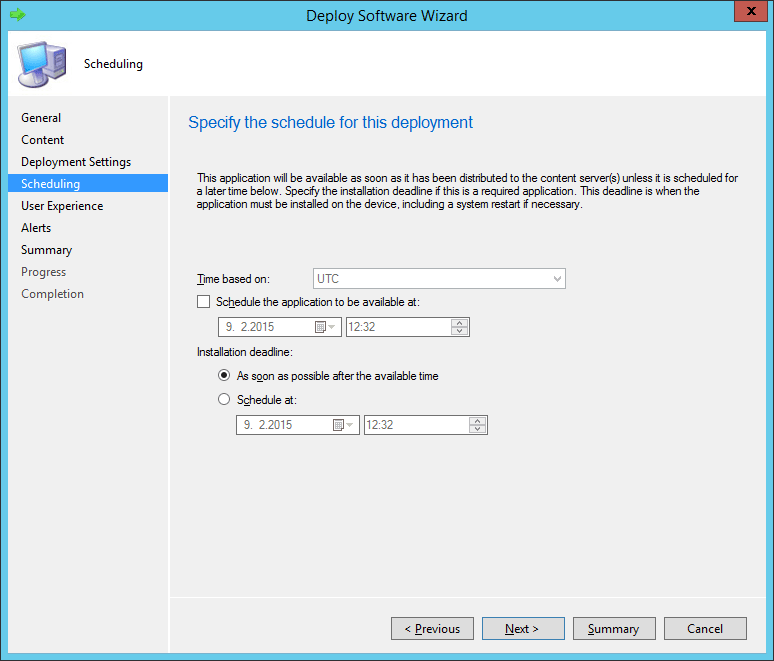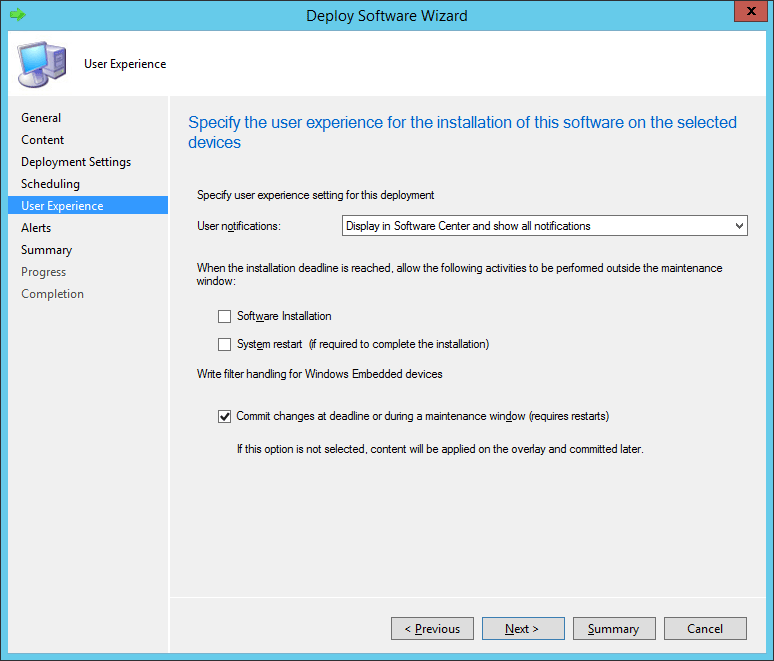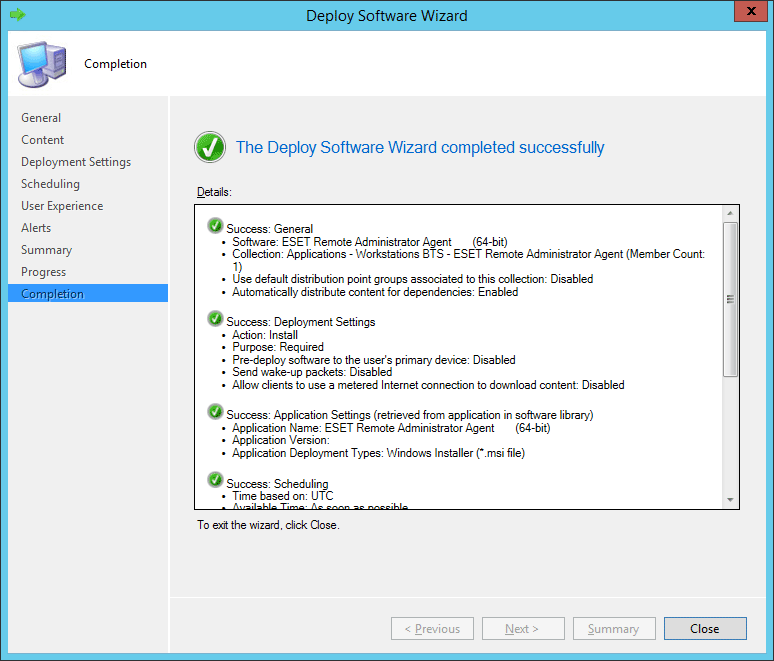Étapes de déploiement - SCCM
Pour déployer un agent ESET Management à l'aide de SCCM, effectuez les étapes suivantes :
1.Placez les fichiers .msi du programme d'installation de l'agent ESET Management et le fichier install_config.ini dans un dossier partagé.
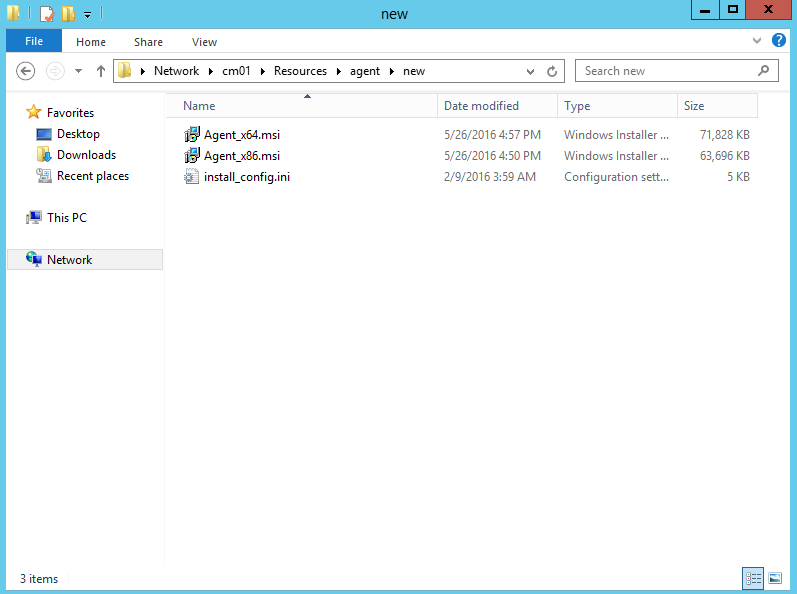
les ordinateurs clients nécessitent un accès en lecture/exécution à ce dossier partagé. |
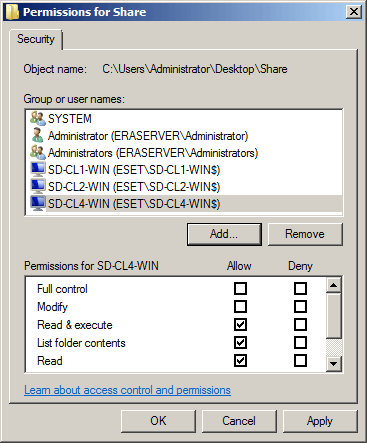
2.Ouvrez la console SCCM, puis cliquez sur Bibliothèque de logiciels. Dans Gestion des applications, cliquez avec le bouton droit sur Applications, puis choisissez Créer une application. Choisissez Windows Installer (fichier *.msi).
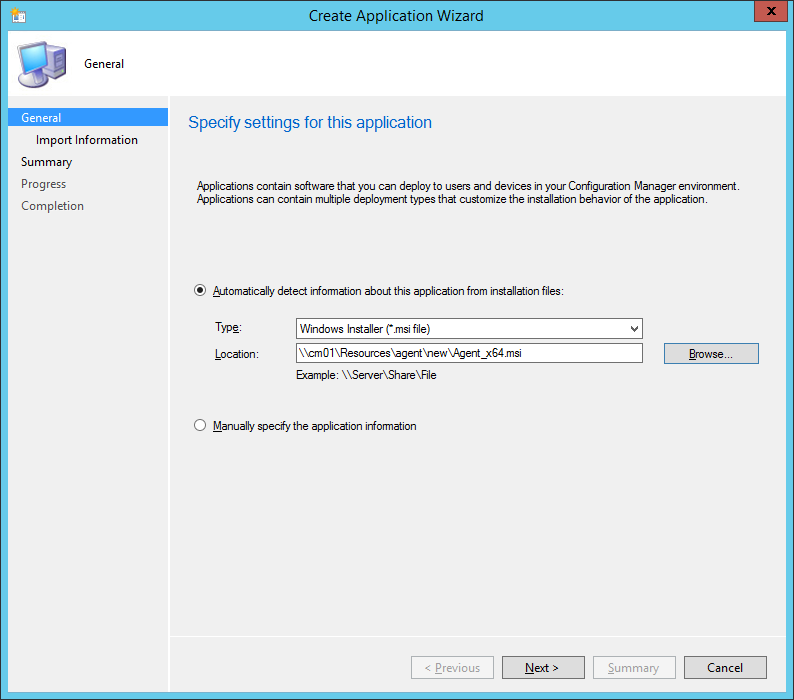
3.Fournissez toutes les informations obligatoires sur l'application, puis cliquez sur Suivant.
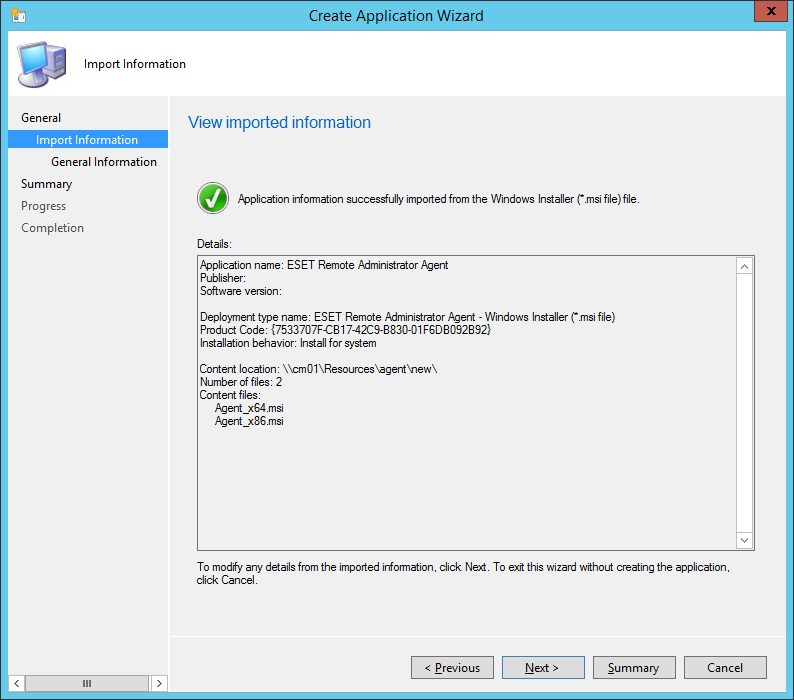
4.Cliquez avec le bouton droit sur l'application de l'agent ESET Management, cliquez sur l'onglet Types de déploiement, sélectionnez la seule option de déploiement, puis cliquez sur Modifier.
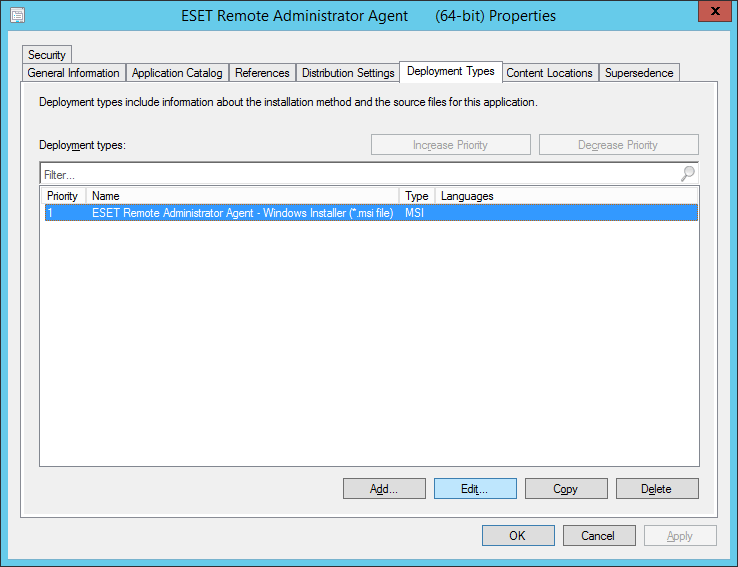
5. Cliquez sur l'onglet Spécifications, puis sur Ajouter. Sélectionnez Système d'exploitation dans le menu déroulant Condition. Sélectionnez ensuite L'un des dans le menu Opérateur, puis spécifiez les systèmes d'exploitation que vous allez installer en cochant les cases adéquates. Cliquez sur OK lorsque vous avez terminé. Pour fermer toutes les fenêtres et enregistrer vos modifications, cliquez sur OK.
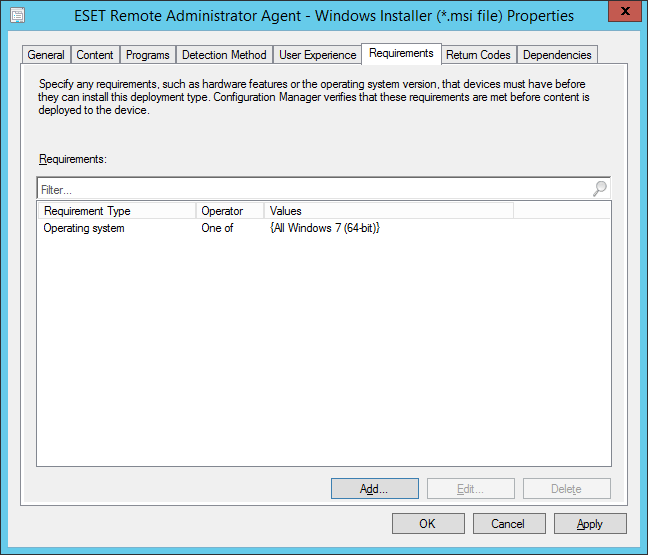
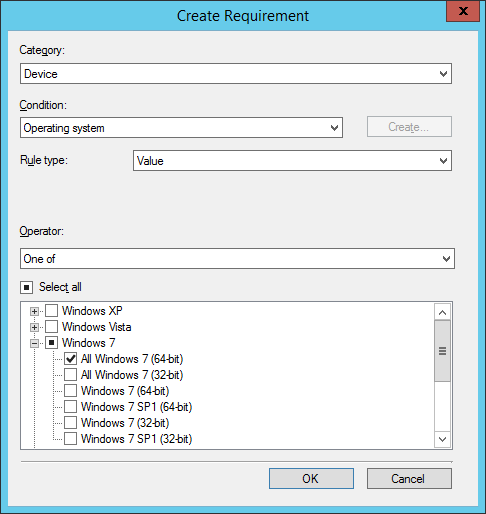
6. Dans la bibliothèque de logiciels System Center Configuration Manager, cliquez avec le bouton droit sur la nouvelle application, puis sélectionnez Distribuer du contenu dans le menu contextuel. Suivez les instructions de l'Assistant Déploiement logiciel pour terminer le déploiement de l'application.
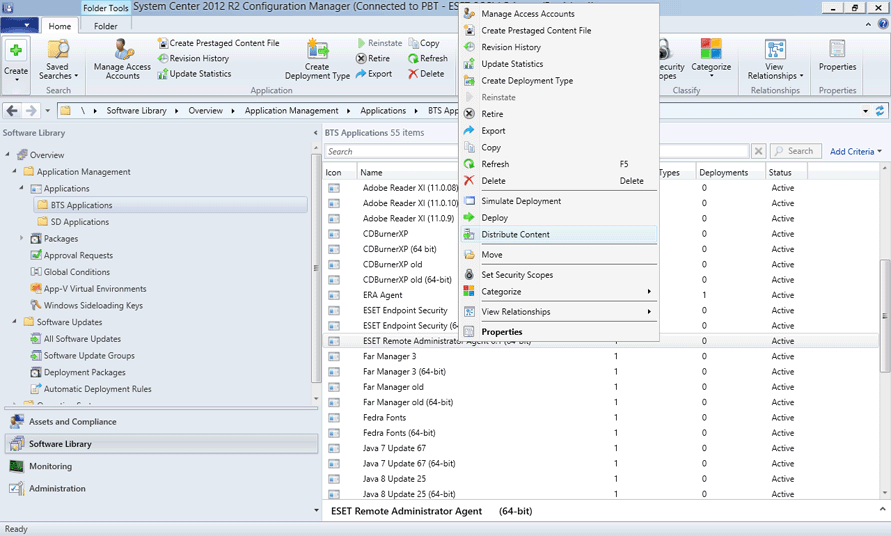
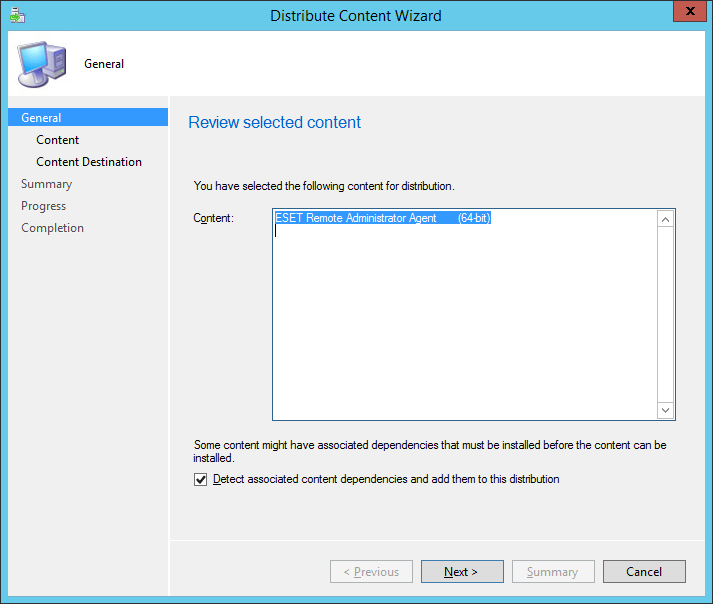
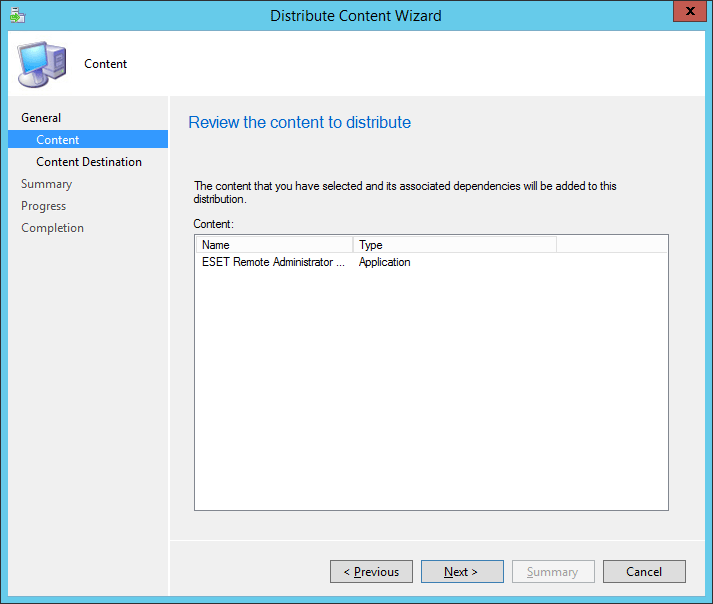
7.Cliquez avec le bouton droit sur l'application, puis sélectionnez Déployer. Suivez les instructions de l'assistant et choisissez la destination et la collection vers lesquelles déployer l'Agent.